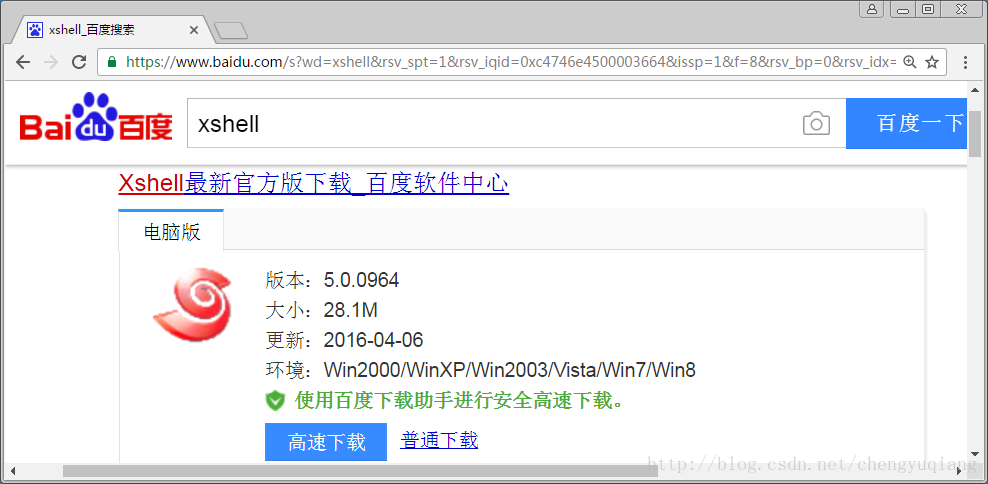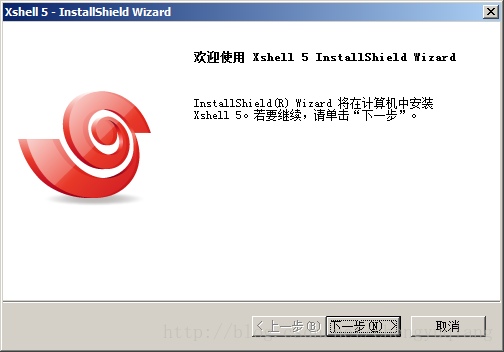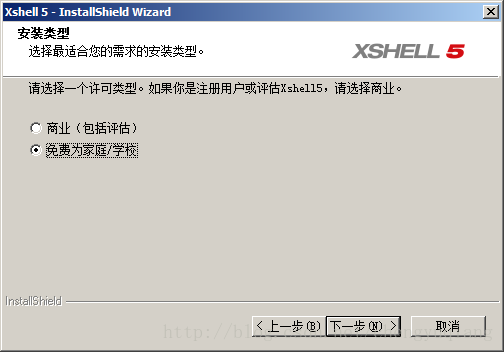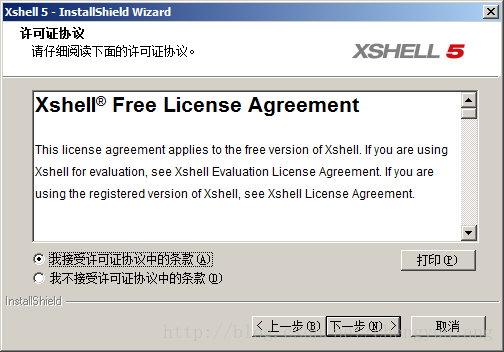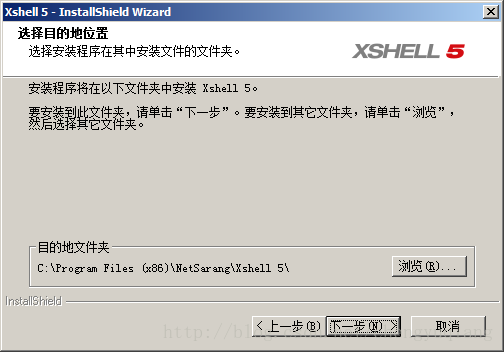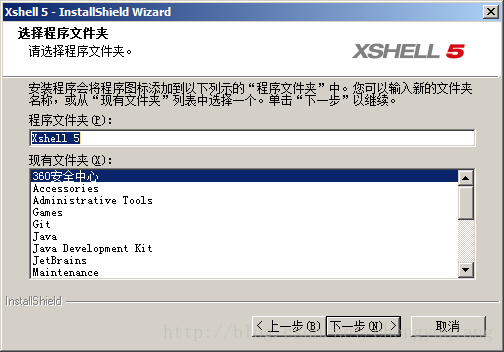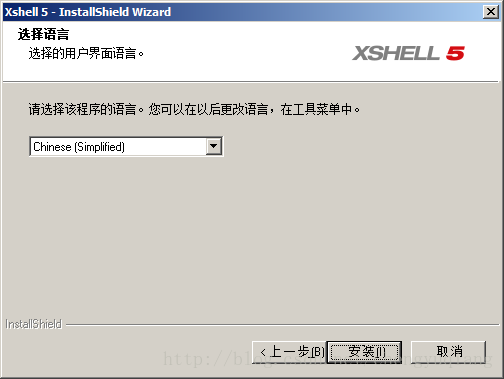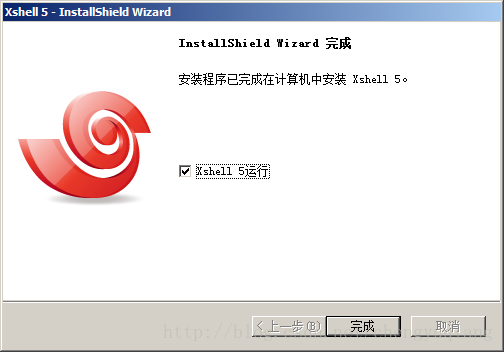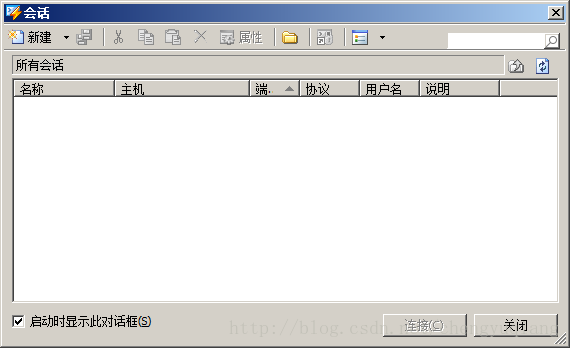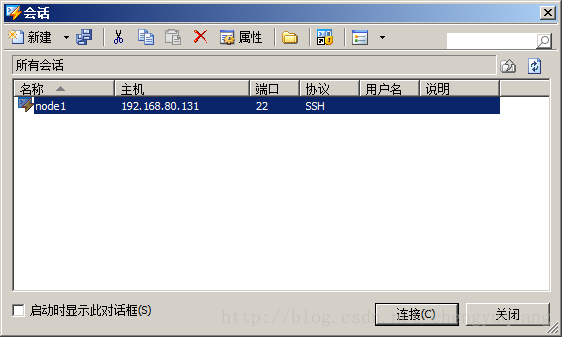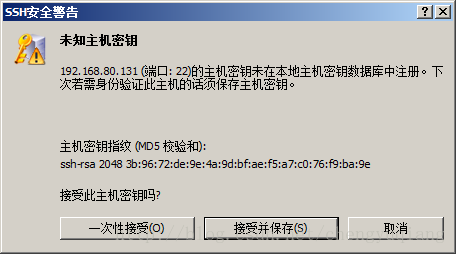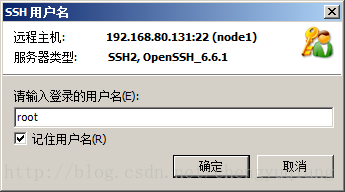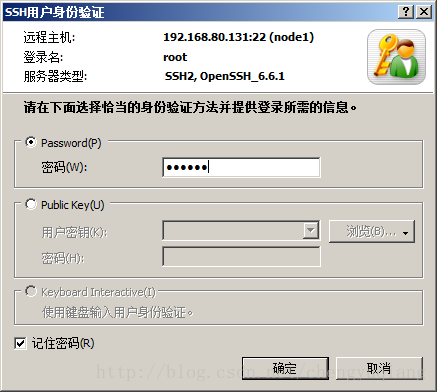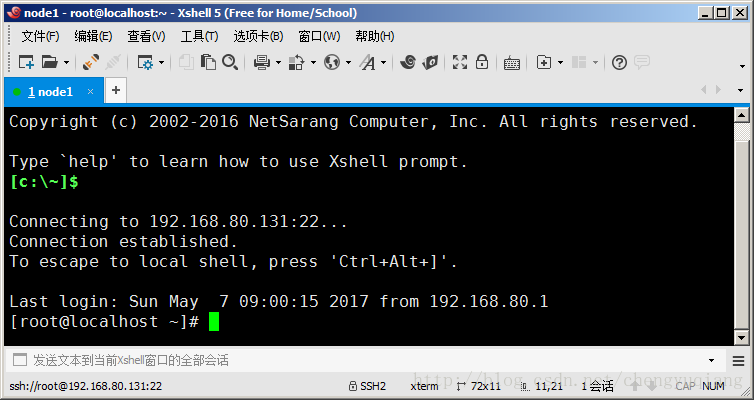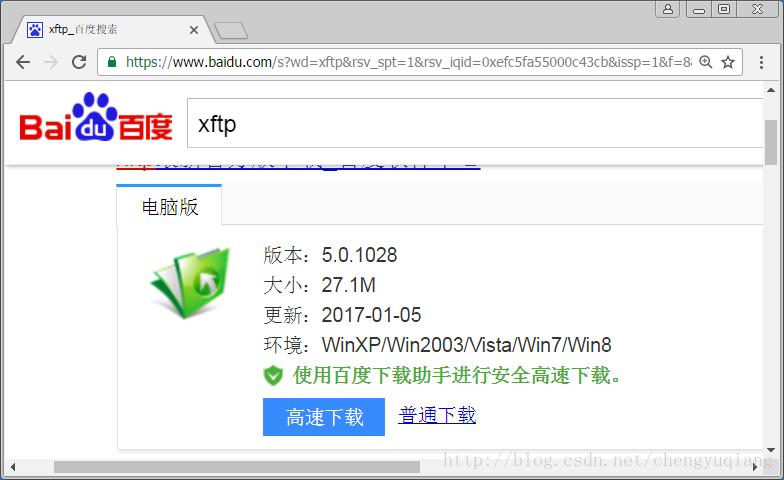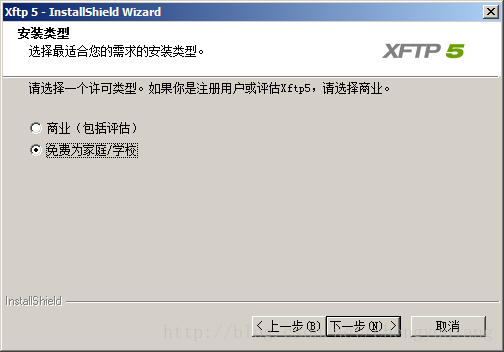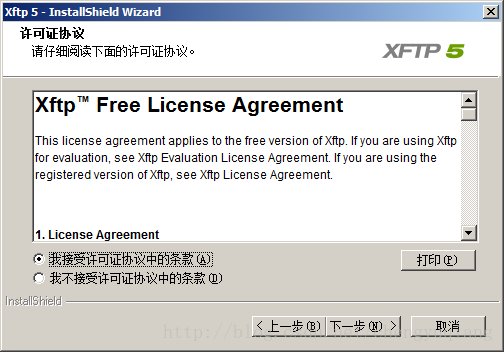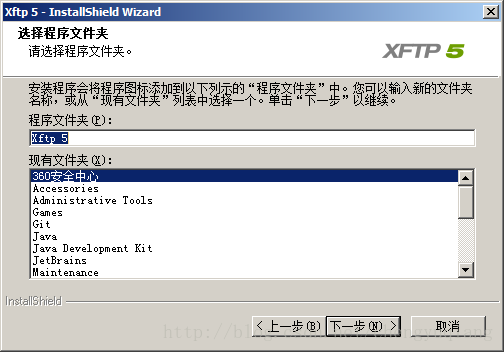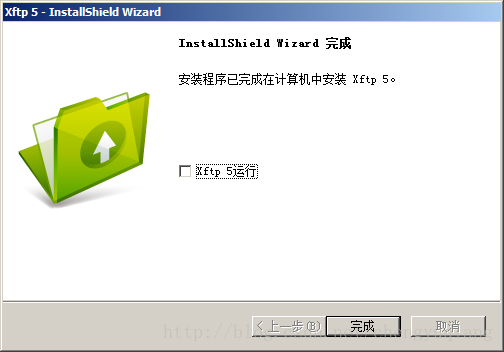热门标签
热门文章
- 1基于java的学生选课管理系统(源代码+讲解视频+数据库)_java学生选课系统
- 2Windows部署服务(WDS),网吧群装系统神器,装系统不求人!(内附安装包、镜像)...
- 3[自学经历]我是怎么边工作边自学转行Android的
- 4爆肝整理,手机App接口测试大全指南,看这篇就够了...
- 5Flink之Flink程序开发过程与Flink常见数据类型_flink row类型
- 6git解决合并冲突_git pull合并冲突
- 7Windows下载安装配置并使用Redis(保姆级教程)_redis windows下载
- 8python玄阶斗技--tkinter事件_pythontkinter给按钮绑定事件
- 9如何引入本地数据的echarts画图_echarts怎么导入数据
- 10梯度提升与梯度下降_梯度提升和梯度下降的区别
当前位置: article > 正文
Hadoop基础教程-第1章 环境安装配置(1.3 XShell安装与配置)_3.安装xshell程序,远程登录hadoop01主机。
作者:知新_RL | 2024-07-01 05:30:57
赞
踩
3.安装xshell程序,远程登录hadoop01主机。
第1章 环境安装配置
1.3 XShell安装与配置
1、下载XShell
单击“普通下载”,即可下载。
2、安装XShell
- 1)双击下载的Xshell_5.0.0.37_setup.1459931786.exe
- 2)选择“免费为家庭/学校”
- 3)接受协议,单击“下一步”按钮
- 4)默认安装目录即可,单击“下一步”按钮
- 5)默认选项,单击“下一步”按钮
- 6 )语言选择简体中文“Chinese (Simplified)”
- 7) 安装完成,单击“完成”按钮即可启动XShell
3、XShell配置
- 1)单击“新建”菜单
- 2)在新建回话属性中,输入名称、主机,单击“确定”按钮
- 3)选择需要连接的主机,单击“连接”按钮
- 4)单击“接受并保存”按钮
5 )输入主机用户名,并勾选“记住用户名”
6 )输入密码,并勾选“记住密码”
- 7)成功连接远程主机
4、安装Xfp
为了宿主机和虚拟机之间文件传递方便,建议安装XShell的一个插件Xftp
- 1)百度搜索xftp
单击“普通下载”,得到安装文件Xftp_5.0.1028.exe
- 2)双击安装文件,出现安装向导界面
- 3) 选择“免费为家庭/学校”
- 4)接受协议,单击“下一步”
- 5) 默认安装目录即可,单击“下一步”
- 6)默认选项,单击“下一步”
- 7)语言选择,选择简体中文“Chinese (Simplified)”
- 8)安装完成,不用勾选“Xftp 5运行”,后面再演示Xftp的使用
声明:本文内容由网友自发贡献,不代表【wpsshop博客】立场,版权归原作者所有,本站不承担相应法律责任。如您发现有侵权的内容,请联系我们。转载请注明出处:https://www.wpsshop.cn/w/知新_RL/article/detail/775266
推荐阅读
相关标签